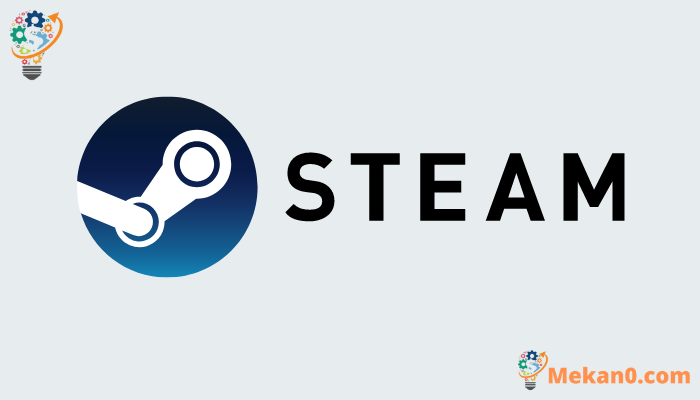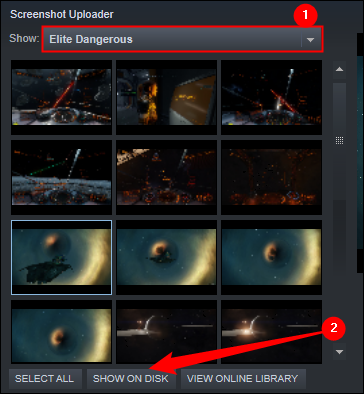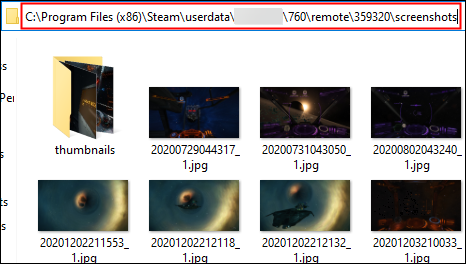របៀបស្វែងរកថតរូបថតអេក្រង់ចំហាយ។
មិនថាអ្នកទើបតែថតអេក្រង់នៃកំហុសគួរឱ្យអស់សំណើច ឬសមិទ្ធផលនៃហ្គេមវីរភាពទេ អ្នកត្រូវដឹងពីកន្លែងដែលត្រូវរក្សាទុកពួកវាដើម្បីចែករំលែកវា។ នេះជារបៀបស្វែងរកកន្លែងដែល Steam លាក់រូបថតអេក្រង់របស់អ្នក។
រូបថតអេក្រង់របស់អ្នកអាចចូលប្រើបានយ៉ាងងាយស្រួលពីក្នុង Steam ខ្លួនវាផ្ទាល់។ មធ្យោបាយតែមួយគត់ដើម្បីស្វែងរកពួកវាគឺការស្វែងរកដោយដៃតាមរយៈថាសរឹងរបស់អ្នក។ Steam តម្រៀបរូបថតអេក្រង់របស់អ្នកតាមហ្គេម ប៉ុន្តែវាមិនដាក់ឈ្មោះថតបន្ទាប់ពីហ្គេមនោះទេ។ ជំនួសមកវិញ វាដាក់ឈ្មោះថតតាមក្រោយ លេខសម្គាល់កម្មវិធី នៃហ្គេម - ដែលពិតជាអាថ៌កំបាំង លុះត្រាតែអ្នកធ្លាប់ទន្ទេញចាំលេខសម្គាល់។
របៀបស្វែងរកថតអេក្រង់ Steam សម្រាប់ហ្គេមណាមួយ។
វិធីសាមញ្ញបំផុតដើម្បីស្វែងរក រូបថតអេក្រង់ គណនីរបស់អ្នកគឺដោយផ្ទាល់តាមរយៈ Steam ។
បើកដំណើរការ Steam ចុច View នៅផ្នែកខាងលើខាងឆ្វេង ហើយបន្ទាប់មកចុច Screenshots។
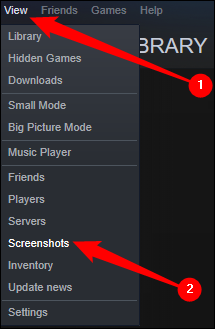
ចុចលើម៉ឺនុយទម្លាក់ចុះនៅផ្នែកខាងលើដើម្បីជ្រើសរើសរូបថតអេក្រង់សម្រាប់ហ្គេម បន្ទាប់មកចុចបង្ហាញនៅលើឌីស។
ថតអេក្រង់នឹងបើកដោយស្វ័យប្រវត្តិនៅក្នុងបង្អួចថ្មី។ ផ្លូវនៅក្នុងរបារអាសយដ្ឋានគឺជាកន្លែងដែលរូបថតអេក្រង់សម្រាប់ហ្គេមនោះត្រូវបានរក្សាទុក។
របៀបស្វែងរករូបថតអេក្រង់ដោយដៃ
ថតចំហាយខ្លួនវាអាចនៅគ្រប់ទីកន្លែង - វាអាស្រ័យទាំងស្រុងលើកន្លែងដែលអ្នកជ្រើសរើសដំឡើងវា។ ប្រសិនបើអ្នកបានដំឡើង Steam ជាមួយនឹងជម្រើសលំនាំដើម ខាងក្រោមនេះជាកន្លែងដែលអ្នកនឹងរកឃើញវា៖
វីនដូ៖
C:\Program Files (x86)\Steam
លីនុច៖
~/.local/share/Steam
macOS៖
~/Library/Application Support/Steam
របៀបដាក់ឈ្មោះថតឯកសារហ្គេម
ជាអកុសល គ្រោងការណ៍ដាក់ឈ្មោះថតហ្គេមមិនមែនជាវិចារណញាណបំផុតនោះទេ។ តាមលំនាំដើម រាល់ហ្គេមដែលអ្នកដំឡើងតាមរយៈ Steam មានថតរង Screenshots ដាច់ដោយឡែកដែលមានទីតាំងនៅក្នុងថត Steam។ ថតរងមានទីតាំងនៅ៖
...Steam\userdata\ \760\ ពីចម្ងាយ\ \ រូបថតអេក្រង់
កន្លែងឈរ ទៅលេខដែលភ្ជាប់ជាមួយគណនី Steam ជាក់លាក់របស់អ្នក និង " គាត់គឺ លេខសម្គាល់កម្មវិធី ល្បែង ។
មិនមានវិធីរហ័សដើម្បីស្វែងយល់ថាតើលេខនីមួយៗត្រូវបានភ្ជាប់ជាមួយហ្គេមអ្វីនោះទេ ដូច្នេះអ្នកនឹងត្រូវលេងរហូតទាល់តែអ្នករកឃើញថតត្រឹមត្រូវ។